Cara Mengaktifkan H.264 pada Kamera IP
Codec H.264 adalah salah satu format kompresi video yang efisien, digunakan untuk mengurangi ukuran file video tanpa mengorbankan kualitas gambar. Berikut adalah langkah-langkah untuk mengaktifkan H.264 pada kamera IP:
Cara Mengaktifkan H.264
Keterangan
Jika Anda memiliki Kamera H.265 dan perekam H.264, Anda tidak akan dapat melihat feed Anda! Untuk mengatasi masalah ini silakan ikuti langkah-langkah di bawah ini untuk mengatur Kamera IP Anda ke codec H.264.
Prasyarat
- Kamera IP H.265 bertenaga dan dapat diakses
- Laptop atau NVR dapat mengakses IP Camera
Instruksi Video
Petunjuk Langkah demi Langkah
1. Masuk ke Kamera menggunakan Internet Explorer dan alamat IP kamera. Jika Anda menggunakan sistem NVR/HCVR, gunakan Menu Utama->Kamera->Area pengkodean dan lanjutkan ke langkah 4.
2. Pilih Pengaturan.
3. Pilih Video.
4.Pada menu tarik-turun mode Encode pilih H.264, dan lakukan hal yang sama untuk substream 1 dan 2.
5. Pilih simpan dan pastikan Anda mendapatkan pesan "Simpan Berhasil!"
Langkah 1: Akses Kamera IP
Hubungkan Kamera ke Jaringan:
- Pastikan kamera IP sudah terhubung ke jaringan lokal (LAN) menggunakan kabel Ethernet atau Wi-Fi.
Cari Alamat IP Kamera:
- Gunakan aplikasi seperti ConfigTool atau IP Scanner untuk menemukan alamat IP kamera.
Login ke Antarmuka Kamera:
- Masukkan alamat IP kamera di browser web (contoh:
http://192.168.1.108). - Login menggunakan username dan password kamera.
- Masukkan alamat IP kamera di browser web (contoh:
Langkah 2: Masuk ke Pengaturan Video
Buka Menu Pengaturan:
- Setelah masuk ke antarmuka web, cari opsi Settings, Configuration, atau Setup.
Pilih Video Settings:
- Masuk ke bagian Video Settings, Stream Configuration, atau Encode Settings.
Langkah 3: Pilih Codec H.264
Pilih Profil Video atau Stream:
- Biasanya terdapat opsi seperti Main Stream, Sub Stream, atau Third Stream.
Pilih H.264 sebagai Codec:
- Di menu Video Codec, pilih H.264. Jika tersedia, Anda juga bisa memilih variasi H.264 seperti:
- H.264 High Profile
- H.264 Main Profile
- H.264 Baseline Profile
- Di menu Video Codec, pilih H.264. Jika tersedia, Anda juga bisa memilih variasi H.264 seperti:
Sesuaikan Pengaturan Lain (Opsional):
- Resolusi: Pilih resolusi seperti 1080p, 720p, atau lainnya sesuai kebutuhan.
- Frame Rate: Pilih frame rate (misalnya 15fps atau 30fps).
- Bitrate: Tentukan bitrate untuk menyeimbangkan antara kualitas video dan efisiensi penyimpanan.
Langkah 4: Simpan dan Terapkan
- Klik Save atau Apply setelah mengatur codec menjadi H.264.
- Pastikan kamera memproses perubahan pengaturan.
Langkah 5: Verifikasi
- Cek Output Video:
- Akses kamera melalui aplikasi pemantauan atau antarmuka web untuk memastikan bahwa H.264 aktif dan berjalan dengan benar.
- Uji Koneksi:
- Periksa apakah streaming video berjalan lancar tanpa gangguan.
Kesimpulan
Mengaktifkan codec H.264 membantu mengoptimalkan kompresi video, mengurangi penggunaan bandwidth, dan efisiensi penyimpanan. Proses ini mudah dilakukan melalui pengaturan antarmuka kamera IP.
HCID Home Security Camera One-Stop IT Solution
Jika Anda mengalami kesulitan atau membutuhkan bantuan lebih lanjut, tim Haikalcctvid (HCID) siap membantu Anda kapan saja dan di mana saja.


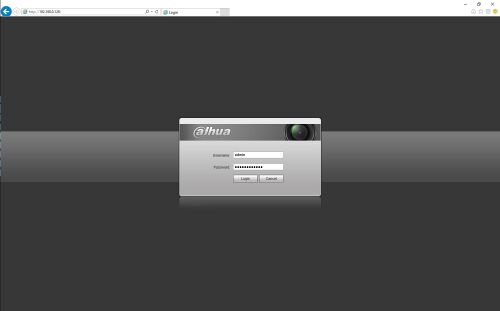
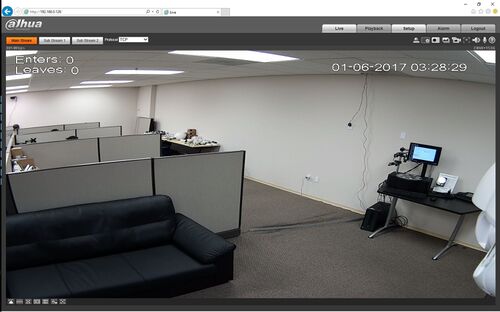
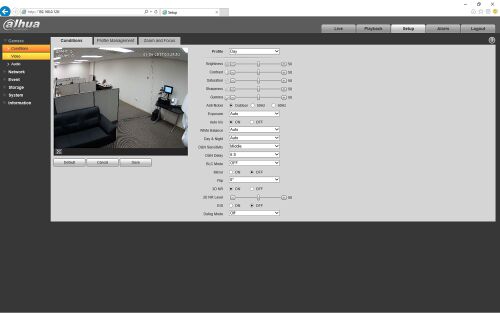
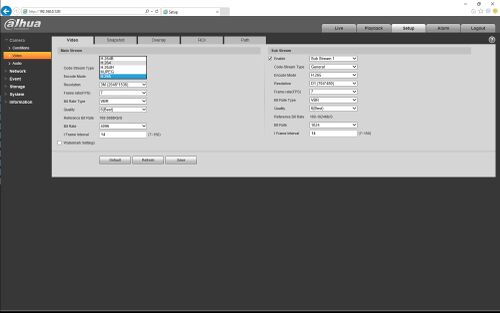
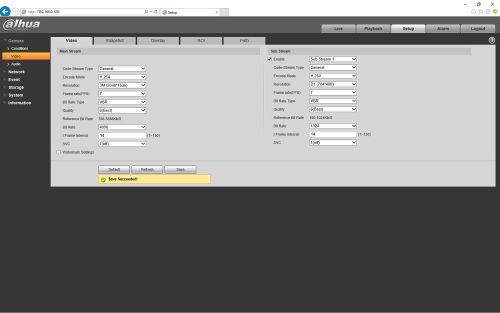
.png)




0 Comments
Haikalcctvid | HCID - Home Security Camera One-Stop IT Solution